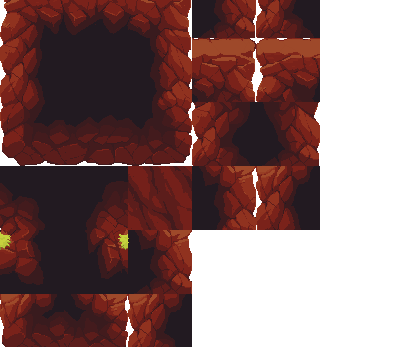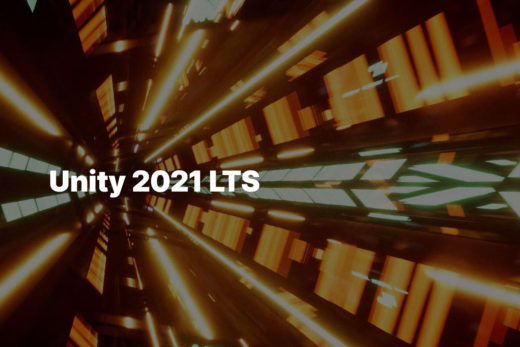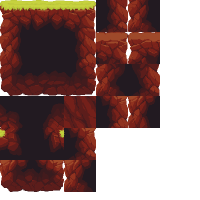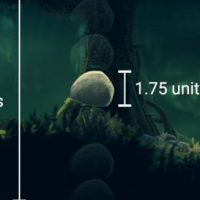Установка Cinemachine
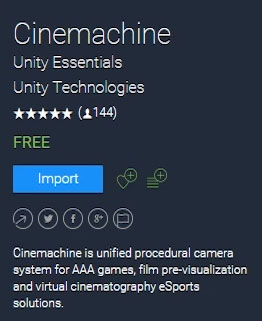
Установить Cinemachine очень просто из пакетного менеджера Unity (в верхнем меню: Window -> Package Manager), и найти Cinemachine. Если не видно пакета, над списком в выпадающем меню надо выбрать «All packages». Камера Cinemachine бесплатна и доступна для любого проекта.
После установки, будет доступен основной компонент Синемашин (Cinemachine) — это скрипт «Cinemachine Brain», устанавливаемый на основную камеру. Он позволит создавать и контролировать множество виртуальных камер пакета Синемашин. Это настоящие кинокамеры с разнообразным поведением!
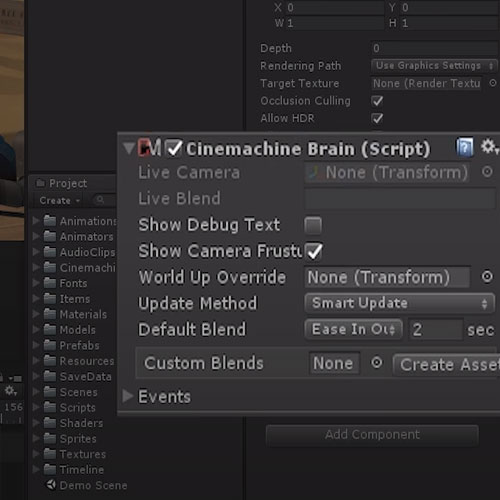
Настройка Cinemachine
После этого мы перетаскиваем камеру на Таймлайн (Timeline) и выбираем «Cinemachine Track».
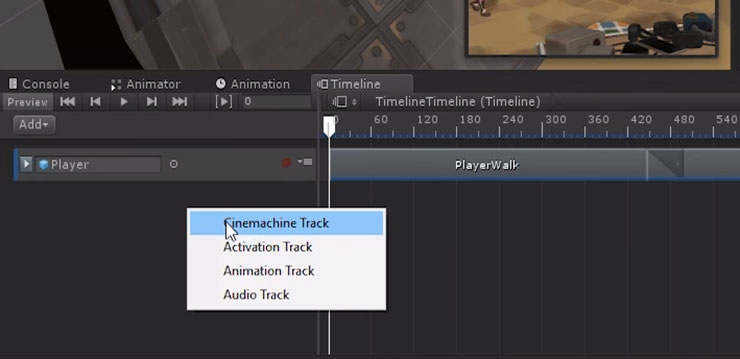
После добавляем «Cinemachine Shot Clip».
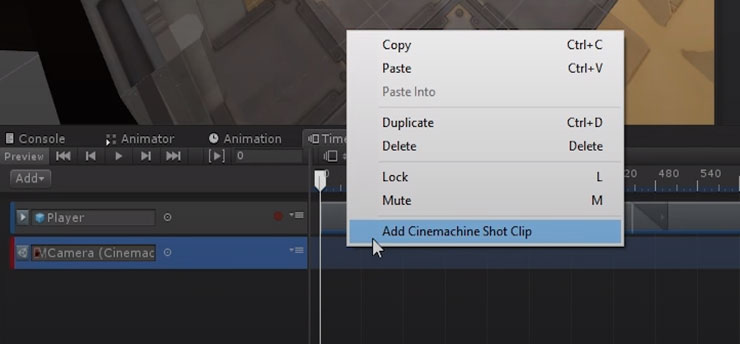
После этого в инспекторе появится возможность выбора и создания виртуальной камеры.
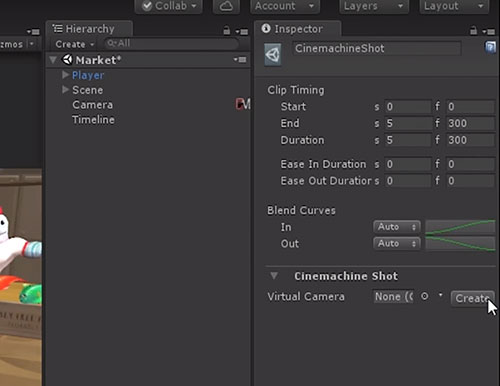
В поле «Virtual Camera» можно выбрать любую подходящую камеру или создать новую. После нажатия кнопки создать, мы получим новую виртуальную камеру Синемашин в иерархии и сможем перейти к её настройке и использованию.
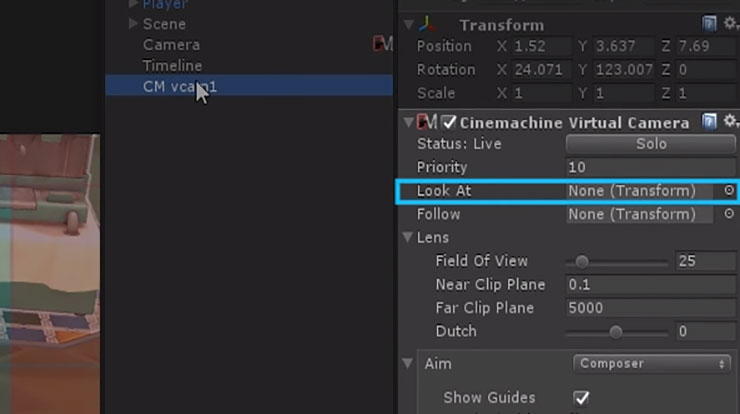
В настройках можно управлять параметрами этой камеры. Мы можем привязать персонажа к камере, чтобы следить за ним.
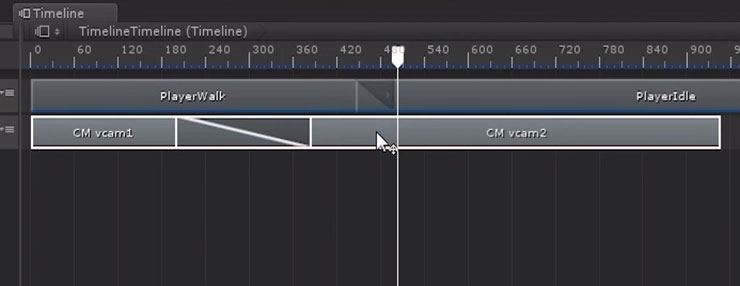
Если на дорожке Таймлайна используется более одной камеры, можно создать плавный переход между ними.
Dolly Camera
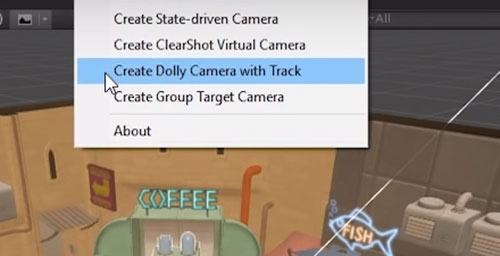
Синемашин также представляет вам возможность создавать различные по типу камеры, в том числе «Dolly Camera», которая позволит перемещаться не просто следуя за объектом, а двигаться по заранее настроенному пути. Совсем как в кино!
Камера Cinemachine и постпроцессинг (Post Processing)
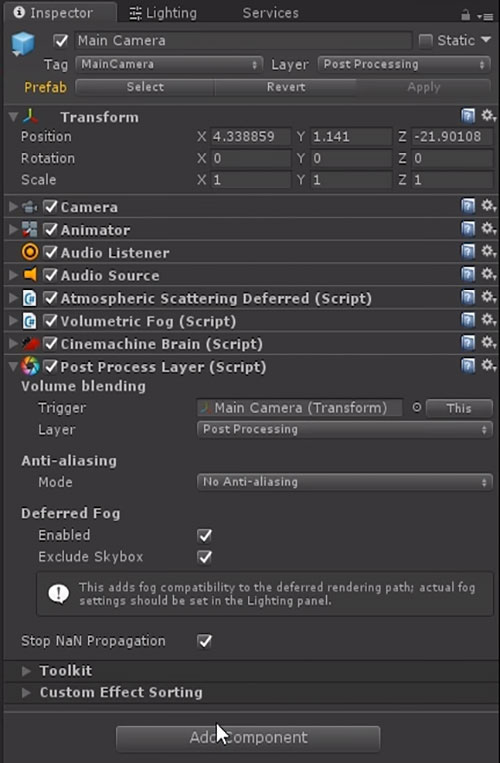
Синемашин позволяет использовать эффекты постпроцессинга, но это тема отдельной статьи. Если не терпится, то можно воспользоваться обучающим материалом на сайте Unity, он на английском.
Камера Синемашин (Cinemachine) для 2D
Синемашин позволяет настроить поведение камеры в 2D-играх, включая возможность устанавливать зоны передвижения, задержки при перемещении камеры. Это наряду с 2D Тайлмапами очень облегчит создание игр.
Например, при использовании на виртуальной камере компонента «Cinemachine Confiner» возможно создать коллайдер (Collider) за пределы которого камера не выйдет, если персонаж упрётся в рамки уровня.
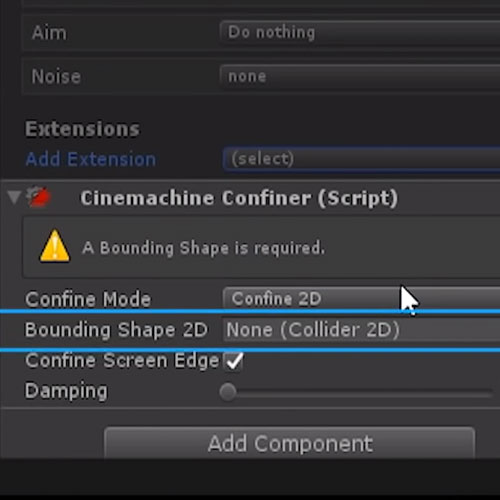
Использование Cinemachine в Unity сбережёт кучу времени начинающим разработчикам. А для многих инди-разработчиков будет вариантом, возможностей которого хватит с лихвой.